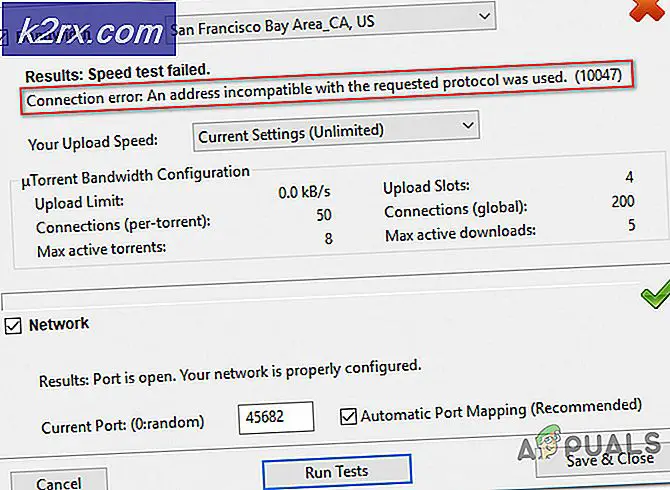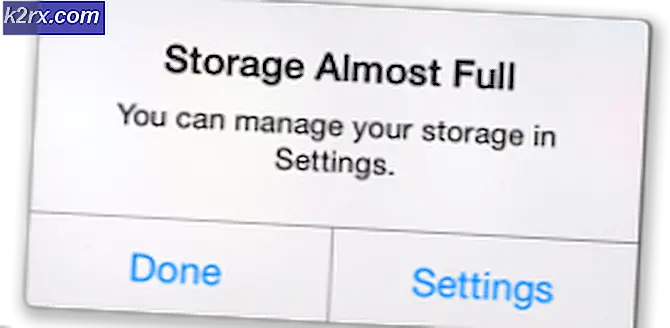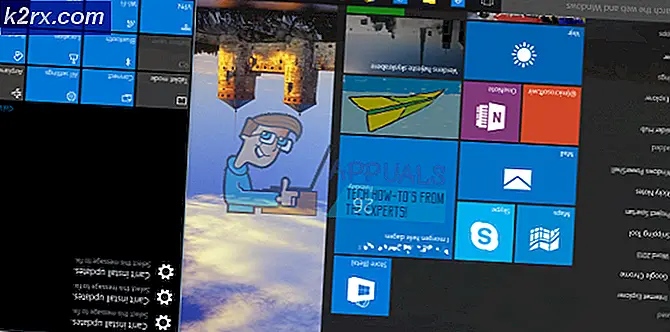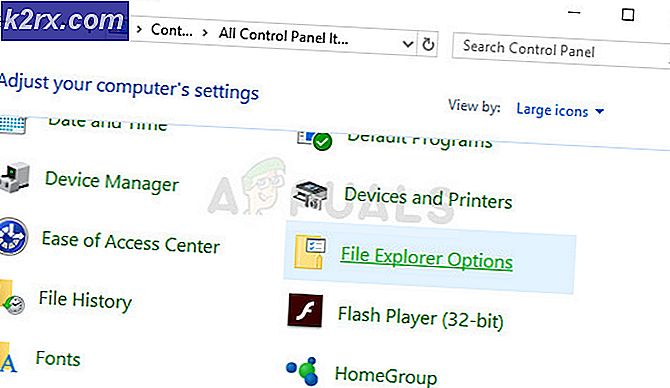Cara Memeriksa Server Pokemon Go dari Komputer Linux
Sepertinya tidak ada yang menghentikan popularitas Pokémon Go kecuali gangguan server, yang sering tidak dapat Anda ketahui sampai Anda benar-benar mendapatkan ponsel cerdas atau tablet dan memulai aplikasi. Anda mungkin bahkan tidak tahu apa yang salah jika Anda mengalami kesulitan untuk tetap terhubung. Ada beberapa cara Anda dapat menggunakan PC Linux Anda untuk memantau kesehatan server-server ini, meskipun perangkat seluler Anda saat ini tidak aktif. Karena tidak satu pun dari metode ini yang benar-benar membuat koneksi ke server itu sendiri, Anda tidak perlu memasukkan kredensial apa pun.
Salah satu metode melibatkan penggunaan skrip bahasa Python yang terhubung ke sejumlah pustaka GTK. Ini adalah solusi mudah bagi banyak orang, terutama yang menggunakan mesin kecil yang menginginkan sesuatu di system tray mereka. Di sisi lain, beberapa distribusi Linux tidak memiliki ketergantungan yang diperlukan, dan mungkin sulit untuk menemukan repositori yang benar untuk menjalankan program ini pada distribusi tersebut. Menyiapkan tautan ikonik ke aplikasi Web sederhana adalah cara termudah mengatasi masalah ini, karena tidak melibatkan pemasangan pustaka tambahan untuk memeriksa server Pokémon Go.
Metode 1: Periksa Pokémon Go Server Menggunakan Script Python
Arahkan ke repositori git saat ini untuk kode sumber, yang terletak https://github.com/sousatg/pokemon-go-status/ lalu klik tombol hijau untuk mengunduh arsip ZIP dari seluruh repositori. Simpan file daripada membukanya secara langsung.
Klik kanan pada ikon arsip ZIP di direktori Unduhan di manajer file Anda untuk mengekstraknya. Anda harus melihat direktori kedua di sebelahnya.
Buka jendela terminal dengan menahan CTRL, ALT dan T atau sebagai alternatif memulainya dari menu aplikasi Anda. Di baris perintah, ketik cd ~ / Downloads / pokemon-go-status-master diikuti oleh python pokestatus.py untuk memulainya. Anda dapat menggunakan ls untuk mencantumkan isi direktori jika Anda mengalami masalah apa pun.
Dengan asumsi Indikator dimuat dengan benar, Anda sekarang akan melihat Bola Poke di area baki sistem bersama jam dan grafik jaringan Anda terlepas dari kondisi jaringan. Anda mungkin atau mungkin tidak dapat mengkliknya untuk menerima menu. Jika ya, maka Anda dapat menggunakan ini untuk menutup. Perlu diingat bahwa Anda selalu dapat menambahkan skrip python ini ke skrip startup Anda, dalam hal ini Anda mungkin ingin menambahkan & sampai akhir. Saat ini jika bekerja dengan baik, itu mungkin memonopoli CLI Anda di jendela terminal itu. Warna bola menunjukkan hasil program. Jika server Pokémon Go tidak berfungsi dengan benar, maka Anda harus melihat pita merah di bagian atasnya.
Desain ini akan terlihat paling mirip dengan Poké Ball tradisional dari serial anime dan game. Ini agak kontraintuitif karena desain ini adalah yang paling terkait dengan permainan, tetapi dalam kasus ini, pita merah menunjukkan bahwa server tidak pada saat ini. Anda mungkin juga ingin memeriksa koneksi Wifi atau Ethernet Anda untuk memastikan Anda memiliki akses ke Internet. Belahan bola atas ini akan terus berubah warna untuk menunjukkan perbedaan dalam situasi saat ini. Ketika program ini menginisialisasi dan belum membuat koneksi, maka Anda akan melihat perak di kedua belahan Poké Ball. Warna yang tepat akan tergantung pada apakah atau tidak panel Anda menarik warna itu dari tema GTK2 atau GTK3 dan apa tema yang saat ini diatur untuk ditampilkan.
Warna ini akan segera berubah ketika dibuat koneksi. Belahan atas harus menunjukkan hijau jika server sudah habis. Jika ini agak sulit untuk diingat, maka pikirkan kembali ke awal acara Pokémon asli, yang sebenarnya menampilkan Poké Ball dengan belahan atas hijau.
Jika belahan atas adalah oranye, maka server tidak stabil dan Anda mungkin ingin menunggu 15 menit atau lebih sebelum Anda menarik smartphone atau tablet untuk menangkap Pokémon.
Jika Anda mengalami masalah ketergantungan, maka Anda mungkin dapat memperbaikinya dengan mengeluarkan sudo apt install python-indication beautifulsoup4 di CLI setelah program berakhir. Ini mungkin memungkinkannya untuk memulai dengan bersih jika tidak sebelumnya.
Metode 2: Dengan Tautan Web Yang Di-Ikon
Jika Anda lebih suka untuk tidak menggunakan skrip python, atau jika Anda mendapatkan sejumlah kesalahan yang tak terpecahkan yang membaca sesuatu seperti Gtk diimpor tanpa menentukan versi terlebih dahulu. Gunakan gi.require_version ('Gtk', '3.0') sebelum mengimpor untuk memastikan bahwa versi yang benar dimuat dan tidak dapat memperbaikinya, ada cara lain untuk memeriksa server. Buka http://pokegostat.us di browser Anda dan pastikan Anda dapat memuatnya dengan baik.
Ini dapat memberi Anda banyak informasi tentang jeda waktu tertentu yang ditawarkan oleh server Pokémon Go saat ini. Meskipun Anda bisa dengan mudah menambahkan ini ke bookmark Anda jika Anda mau, ada cara untuk tetap menambahkan fungsi ini langsung ke desktop Anda. Anda bisa mengklik kanan pada desktop Anda atau di dalam direktori, tergantung pada lingkungan desktop mana yang Anda gunakan. Pilih buat tautan jika metode ini berfungsi. Jika tidak, Anda juga dapat menyorot teks saat ini di kotak URL dan seret ke desktop atau di dalam direktori. Dalam kedua kasus, Anda harus berakhir dengan kotak Buat Tautan.
TIP PRO: Jika masalahnya ada pada komputer Anda atau laptop / notebook, Anda harus mencoba menggunakan Perangkat Lunak Reimage Plus yang dapat memindai repositori dan mengganti file yang rusak dan hilang. Ini berfungsi dalam banyak kasus, di mana masalah ini berasal karena sistem yang rusak. Anda dapat mengunduh Reimage Plus dengan Mengklik di SiniBerikan tautan nama yang jauh lebih pendek dari default. Apa pun seperti Status Game Pokemon Go atau bahkan sesuatu yang lebih pendek tentu harus sesuai dengan tagihan. Anda sekarang membutuhkan ikon, jadi jangan tutup kotak ini. Anda dapat menuju ke Bulbapedia (bulbapedia.bulbagarden.net) untuk menemukan gambar Pokémon generasi 1 favorit Anda untuk digunakan sebagai ikon. Gyarados digunakan sebagai contoh di sini, mungkin karena begitu banyak orang yang perlu memonitor status server berusaha untuk mendapatkannya. Anda dapat mengklik kanan pada gambar dari Pokémon Mystery Dungeon jika Anda ingin menggunakannya sebagai ikon. Pilih fungsi simpan gambar.
Ketika diminta untuk menyimpan gambar, pilih direktori Pictures di dalam direktori home Anda.
Berikan gambar nama yang berguna, seperti bagaimana pokeIcon.png digunakan sebagai contoh untuk tangkapan layar ini. Klik ikon bintang di kotak dialog Buat Tautan Anda. Jika tidak sengaja tertutup, maka Anda mungkin ingin memilih lembar Properties dari bagian bawah menu konteks yang muncul ketika Anda mengklik kanan pada ikon yang Anda buat. Dalam kedua kasus, Anda harus diberi opsi untuk memilih gambar. Pilih yang baru Anda buat dan beri nama.
Setelah Anda mengklik kotak OK, gambar Pokémon apa pun yang Anda pilih seharusnya muncul di kotak yang sebelumnya memiliki ikon bintang.
Anda kemudian dapat memilih tombol Buat untuk akhirnya menerapkan tautan sepenuhnya. Anda bisa mendapatkan kotak dialog lain yang meminta Anda di mana untuk menyimpannya sebagai file .desktop. Jika ini kasusnya, maka Anda dapat memposisikannya di mana pun Anda mau. Mungkin ada folder tertentu yang Anda gambar dari menu, atau Anda mungkin hanya ingin menempatkannya di desktop di Cinnamon, Mint, GNOME, Xfce4 atau LXDE. Jika Anda mengalami masalah pengaturan ikon pada desktop, kemudian klik kanan di ruang kosong di atasnya dan kepala ke Desktop Properties atau Pengaturan Desktop. Isi kotak centang apa pun yang memiliki label yang menjelaskan sesuatu tentang menggunakan ruang desktop sebagai folder.
Dalam hal apapun, pilih simpan setelah Anda puas dengan posisinya. Klik atau ketuk ikon baru, yang seharusnya memunculkan pesan peringatan.
Pastikan bahwa URL sudah benar sebelum Anda menekan Mark Executable. Setelah Anda melakukannya, itu akan muncul dengan nyaman di antarmuka desktop Anda atau di mana pun Anda memilih untuk menempatkannya.
Anda sekarang dapat memilih ikon ini untuk langsung membuka jendela browser dengan halaman Statistik Pokego.
Metode 3: Dengan Cara Editor Pintasan
Jika Anda memiliki versi Xfce4 atau KDE yang menyertakan editor ikon, maka Anda juga dapat menggunakannya. Buka dari menu, gulir ke bawah ke permainan, pilih panah di sampingnya untuk membuka menu dan kemudian pilih fitur Peluncur Baru.
Klik pada ikon untuk mengubahnya ke file yang sama yang telah Anda tetapkan di Metode 2, dan pastikan bahwa baris perintah sekarang membaca firefox atau nama perintah browser lain yang diikuti oleh alamat Web. Anda harus mengetikkan label untuk tautan di kotak di sebelah ikon tersebut. Sebelum Anda melakukan hal lain, pastikan Anda mengeklik tombol simpan, yang mungkin tampak seperti panah unduhan. Mungkin juga membaca SAVE atau mungkin memiliki ikon floppy disk lama. Perubahan Anda tidak akan berlaku sampai Anda memilih opsi ini. Periksa menu aplikasi setelah Anda melakukannya.
Ikon baru Anda akan muncul di menu permainan bersama ikon lain yang terpasang di sana. Pilih kapan saja Anda ingin memunculkan jendela browser Web dengan grafik statistik server Pokémon Go dimuat di dalamnya.
TIP PRO: Jika masalahnya ada pada komputer Anda atau laptop / notebook, Anda harus mencoba menggunakan Perangkat Lunak Reimage Plus yang dapat memindai repositori dan mengganti file yang rusak dan hilang. Ini berfungsi dalam banyak kasus, di mana masalah ini berasal karena sistem yang rusak. Anda dapat mengunduh Reimage Plus dengan Mengklik di Sini